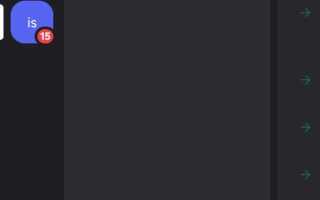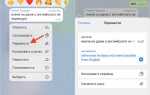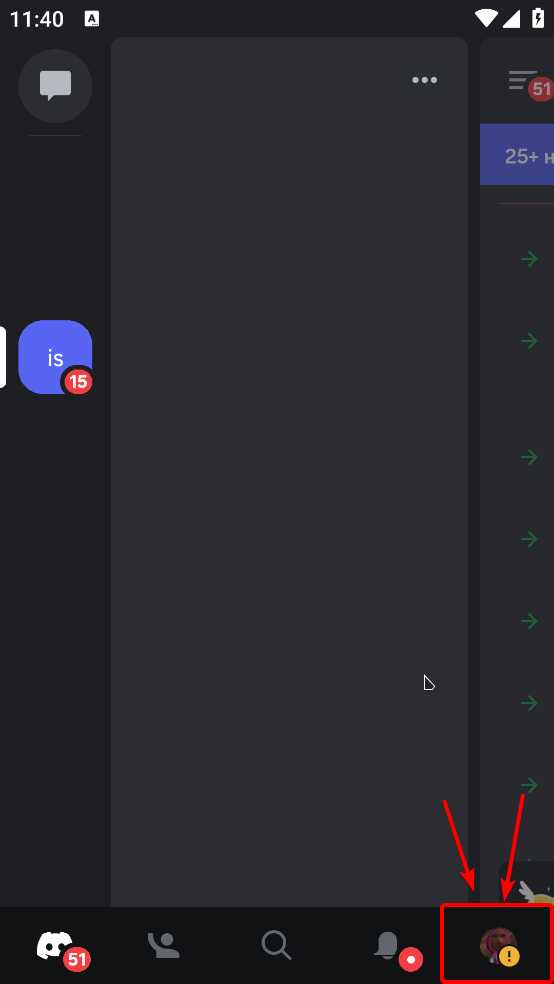
Discord предоставляет возможность входа в аккаунт с помощью QR кода, что значительно ускоряет процесс авторизации. Этот способ особенно полезен, если вы используете Discord на нескольких устройствах. QR код можно отсканировать через мобильное приложение, минуя ручной ввод логина и пароля.
На ПК QR код отображается при входе в приложение или на сайт Discord. Откройте Discord на компьютере, выберите «Войти» и дождитесь появления QR кода. Чтобы отсканировать его, запустите Discord на телефоне, нажмите на иконку профиля внизу экрана, выберите «Сканировать QR-код» и наведите камеру на экран монитора.
Функция сканирования доступна только в официальном мобильном приложении Discord и требует разрешения на доступ к камере. QR код действует в течение ограниченного времени (примерно 2 минуты) и становится недействительным после сканирования или по истечении срока действия. Обязательно убедитесь, что вы вошли в нужный аккаунт на телефоне перед подтверждением входа.
Этот способ авторизации безопасен при условии, что вы сканируете QR код только с официального сайта или приложения Discord. Никогда не сканируйте коды, полученные от неизвестных источников – это может привести к компрометации аккаунта.
Где найти QR код для входа в Discord
QR код для входа в Discord доступен исключительно при авторизации через веб-версию или настольное приложение Discord. Чтобы получить его, откройте страницу входа в Discord на компьютере. В правой части экрана будет отображено поле для ввода данных и QR код.
Этот код предназначен для быстрой авторизации с мобильного устройства. Он обновляется каждый раз при загрузке страницы и действителен ограниченное время – около 2 минут. После истечения срока действия страница автоматически обновит код.
Если QR код не отображается, проверьте наличие интернет-соединения и отключите блокировщики скриптов в браузере. В десктопной версии Discord код также появляется при запуске, если пользователь не вошел в систему. При открытии приложения появляется окно входа, где QR код расположен с правой стороны.
Важно: QR код можно использовать только с мобильным приложением Discord, в котором выполнен вход в нужный аккаунт. После сканирования на телефоне отобразится подтверждение входа – его необходимо подтвердить вручную.
Как отсканировать QR код Discord с помощью камеры телефона
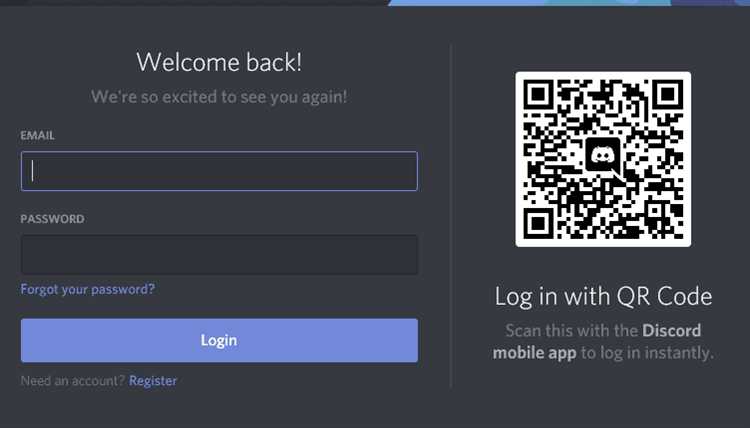
Для авторизации в Discord через QR код потребуется открыть мобильное приложение Discord на телефоне. Убедитесь, что вы вошли в аккаунт, с которого хотите авторизоваться на другом устройстве.
На главной странице приложения нажмите на иконку с аватаром пользователя в правом нижнем углу, чтобы перейти в настройки профиля. Пролистайте вниз и выберите пункт «Сканировать QR-код» (или «Scan QR Code» в английской версии).
Разрешите приложению доступ к камере, если это требуется. Направьте камеру на QR код, отображаемый на экране компьютера в окне входа Discord. Захват должен быть точным – код должен полностью помещаться в рамку сканера.
После успешного считывания появится запрос на подтверждение входа в систему. Подтвердите действие, нажав кнопку «Да, это я» (или аналогичную в вашей локализации). Через несколько секунд вы будете автоматически авторизованы в Discord на ПК без ввода пароля или двухфакторного кода.
Если сканер не распознаёт код, убедитесь, что:
- экран компьютера не бликует,
- камера телефона чистая и сфокусирована,
- подключение к интернету стабильно.
QR код действителен ограниченное время – если истек срок действия, обновите страницу входа на ПК для генерации нового кода.
Использование встроенного сканера QR в приложении Discord
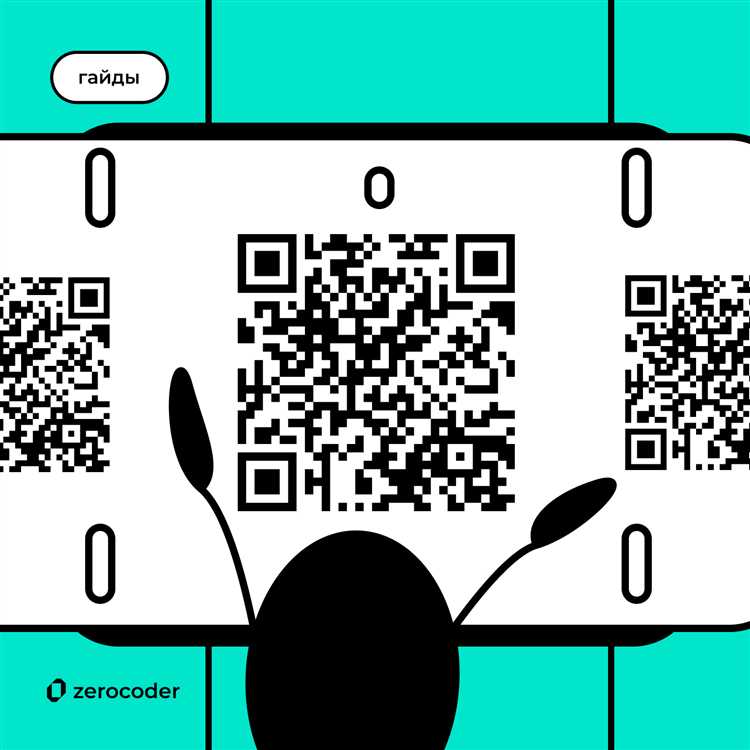
Для сканирования QR-кода входа в Discord через мобильное приложение необходимо открыть официальное приложение Discord на смартфоне (Android или iOS) и войти в свою учетную запись, если это ещё не сделано.
Нажмите на значок профиля в правом нижнем углу, чтобы открыть настройки пользователя. Пролистайте вниз до раздела «Сканировать QR-код» и нажмите на него. Это активирует встроенный сканер камеры, готовый к распознаванию кода.
Направьте камеру на QR-код, отображаемый на экране входа в Discord на ПК. После успешного считывания появится запрос на подтверждение входа. Нажмите «Да, это я», чтобы завершить авторизацию.
Сканер работает только с официальным веб-сайтом Discord или десктопным приложением. Убедитесь, что QR-код не просрочен (он действителен около 2 минут) и не перекрыт сторонними элементами на экране.
Для корректной работы необходимо предоставить приложению доступ к камере устройства. Это можно сделать в настройках операционной системы, если запрос не появился автоматически.
Что делать, если камера не распознаёт QR код Discord
Проверь объектив камеры – даже слабое загрязнение или отпечатки пальцев могут мешать распознаванию. Протри линзу мягкой безворсовой салфеткой.
Убедись в достаточном освещении. Камера не сможет зафиксировать детали кода при тусклом свете или резком контровом освещении. Используй рассеянный свет или направь лампу на код под углом.
Отрегулируй расстояние между камерой и экраном с кодом. Идеальное расстояние – около 15–20 см. При слишком близком положении камера может не сфокусироваться, а при слишком далёком код может оказаться вне зоны распознавания.
Держи камеру неподвижно 2–3 секунды. Резкие движения мешают автофокусу, особенно на недорогих устройствах с медленным откликом.
Если ты сканируешь код с другого экрана, увеличь яркость экрана, на котором отображён QR. Убедись, что нет бликов и искажений изображения.
Попробуй использовать стороннее приложение для сканирования QR-кодов, например, NeoReader или QR Scanner от Kaspersky. Некоторые камеры по умолчанию не поддерживают распознавание, особенно на старых версиях Android.
Если проблема сохраняется, открой Discord на ПК, нажми на иконку «Войти с помощью QR-кода» и перегенерируй код – иногда изображение может быть сжато или повреждено.
Как войти в Discord на ПК с помощью QR кода с телефона

Чтобы быстро авторизоваться в Discord на компьютере без ввода логина и пароля, используйте QR-код и мобильное приложение. Этот способ работает только при условии, что вы уже вошли в Discord на телефоне.
- Откройте сайт или десктоп-приложение Discord на ПК. На экране входа появится QR-код.
- Запустите приложение Discord на телефоне.
- Нажмите на аватар в правом нижнем углу, чтобы перейти в «Настройки пользователя».
- Прокрутите вниз и выберите пункт Сканировать QR-код.
- Наведите камеру телефона на QR-код, отображаемый на экране компьютера.
- На телефоне появится запрос на подтверждение входа. Нажмите Войти.
После подтверждения Discord автоматически откроется на компьютере с вашей учетной записью. Убедитесь, что оба устройства подключены к интернету и приложение Discord на телефоне имеет доступ к камере.
Можно ли сканировать QR код Discord с изображения или скриншота
Discord поддерживает авторизацию через QR-код, который можно сканировать не только с физического экрана, но и с сохранённого изображения или скриншота. Это особенно удобно, если вы получили QR-код через мессенджер или по электронной почте.
- Откройте приложение Discord на телефоне и перейдите в раздел авторизации через QR-код (значок сканера в правом верхнем углу экрана на странице входа).
- Если у вас Android, нажмите на иконку галереи в правом нижнем углу камеры сканера. Выберите нужное изображение QR-кода из памяти устройства.
- На iPhone такой функции нет напрямую. Чтобы обойти ограничение, используйте сторонние приложения, например, «QR Code Reader for iPhone» или «NeoReader». Отсканируйте изображение через них, после чего приложение предложит открыть ссылку в Discord.
- На ПК, если у вас есть скриншот QR-кода, вы можете отобразить его на экране и отсканировать через камеру телефона. Главное – обеспечить хорошее качество и контраст изображения.
Изображение QR-кода должно быть чётким, без искажений и бликов. Форматы PNG и JPEG читаются лучше всего. Скриншоты из браузера или десктопного клиента Discord подходят без изменений.
Если сканер Discord не распознаёт код с изображения, попробуйте обрезать картинку, оставив только сам QR-код, или увеличить яркость экрана при отображении на мониторе.
Как обезопасить вход через QR код в Discord
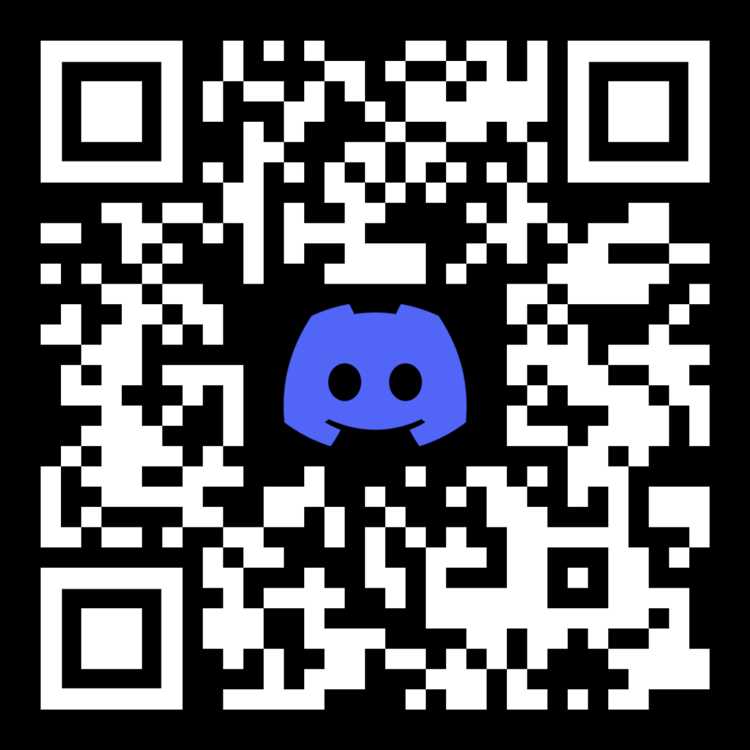
Не сканируйте QR-коды Discord, присланные в личные сообщения, чаты или сторонние сайты. Единственное безопасное место для получения кода – официальный сайт Discord или приложение на ПК.
Перед сканированием убедитесь, что ПК действительно находится на сайте discord.com, а не на поддельном домене с похожим названием. Проверьте адрес в строке браузера вручную.
Используйте биометрическую защиту или пароль на телефоне. Это предотвратит несанкционированный доступ к аккаунту в случае физического доступа к устройству.
Включите двухфакторную аутентификацию (2FA) в настройках безопасности аккаунта Discord. Даже при успешном сканировании без ввода кода 2FA вход будет невозможен.
Не оставляйте открытым мобильное приложение Discord при сканировании кода на чужом устройстве. Закройте сессию сразу после использования, если вход осуществлялся временно.
Регулярно проверяйте активные сеансы в разделе «Устройства» в настройках аккаунта. Завершайте подозрительные подключения немедленно.
Если возникли подозрения на фишинг – измените пароль и отключите все активные сеансы через настройки безопасности.
Что делать, если QR код Discord не работает
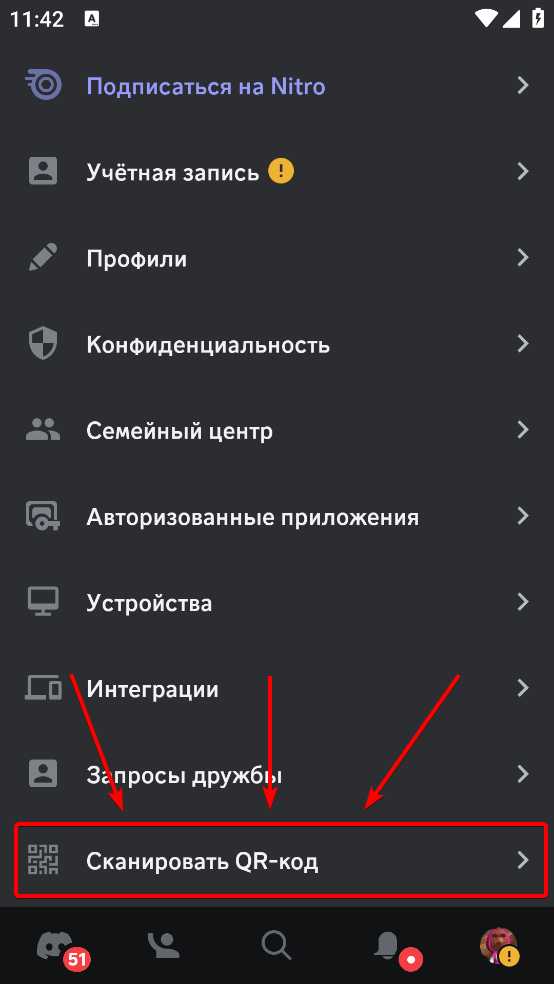
Проверь подключение к интернету. Отсутствие стабильного соединения на любом из устройств (смартфон или ПК) может прервать процесс авторизации. Переключитесь на другую сеть или включите режим полёта и снова активируйте Wi-Fi.
Обновите Discord. Устаревшее приложение может не поддерживать сканирование QR-кодов. Убедитесь, что на смартфоне и компьютере установлены последние версии Discord. На Android и iOS проверьте наличие обновлений в Google Play или App Store, на ПК – перезапустите клиент для автозагрузки новой версии.
Очистите кэш камеры. На Android откройте настройки > Приложения > Камера > Хранилище > Очистить кэш. На iPhone перезапустите устройство – это автоматически очищает временные данные камеры.
Убедитесь в правильной работе камеры. Размытие, трещины на линзе, плохое освещение могут мешать распознаванию QR-кода. Протрите объектив и попробуйте сосканировать код при ярком свете без бликов.
Перезапустите оба устройства. Иногда проблема устраняется обычной перезагрузкой смартфона и ПК. Это освобождает ресурсы и сбрасывает фоновые процессы, которые могли повлиять на работу Discord.
Проверьте, не истёк ли срок действия QR-кода. Код действителен всего 2 минуты. Если вы видите сообщение об ошибке, обновите страницу на компьютере, чтобы сгенерировать новый код, и отсканируйте его повторно.
Отключите VPN или прокси. Некоторые VPN-сервисы могут блокировать соединение с серверами Discord. Временно деактивируйте их и попробуйте снова.
Попробуйте альтернативный способ входа. Если QR-код не распознаётся, нажмите «Войти» вручную и введите данные учётной записи. Это позволит убедиться, что проблема связана именно со сканированием.
Вопрос-ответ:
Как отсканировать QR-код Discord, если у меня Android-смартфон?
Откройте мобильное приложение Discord на телефоне. Перейдите в настройки, нажав на иконку с вашим аватаром внизу экрана. Пролистайте вниз и выберите пункт «Сканировать QR-код». После этого на экране откроется камера — наведите её на QR-код, который отображается на экране компьютера. Если код действителен, вы увидите запрос на подтверждение входа.
Можно ли сканировать QR-код Discord через обычную камеру телефона?
Нет, обычное приложение камеры не распознает QR-код Discord как ссылку, поскольку это авторизационный код, предназначенный для сканирования внутри самого приложения Discord. Используйте встроенный сканер в настройках мобильного Discord, иначе процесс не сработает.
Что делать, если QR-код не сканируется в Discord?
Во-первых, убедитесь, что код не просрочен — они действуют ограниченное время. Также проверьте, чтобы экран компьютера был чистым и хорошо освещённым, а камера телефона — не размыта. Попробуйте отодвинуть или приблизить устройство для более точного фокуса. Если ничего не помогает, перезагрузите приложение Discord и попробуйте снова.
Можно ли сканировать QR-код Discord с одного телефона на другой?
Да, если вы открыли Discord на одном телефоне через браузер или веб-версию и отобразили QR-код, то можете отсканировать его через мобильное приложение Discord на другом телефоне. Однако такой способ работает нестабильно — QR-код в веб-версии может не всегда загружаться корректно на мобильных устройствах.
Где именно найти QR-код в десктопной версии Discord?
Когда вы открываете Discord на компьютере и выходите из своей учётной записи, на экране входа появится форма с кнопкой «Войти с помощью QR-кода». Нажав на неё, вы увидите квадрат с изображением QR-кода. Именно этот код нужно сканировать через мобильное приложение Discord для быстрого входа.